Android에서 클립보드에 액세스하는 방법

복사하여 붙여넣는 기능은 모든 Android 스마트폰이나 태블릿에 있는 간단하고 기본적인 기능입니다. 전문가 팁을 통해 클립보드를 더욱 효과적으로 활용해보세요.

오늘날 대부분의 스마트폰은 기본적으로 자동 화면 회전 모드를 켜두는데, 이 모드는 동영상을 보거나 게임을 할 때 매우 편리합니다. 하지만 웹서핑, 페이스북 뉴스 보기, 문자 메시지 보내기 등 일반적인 활동을 할 때 화면이 자동으로 가로로 회전해 매우 불편하다.

이 회전 화면 잠금 기능은 휴대폰의 상태 알림 표시줄과 제어 센터에서 바로 끌 수 있습니다. 끄는 방법을 모르는 사람이 있다면 아래 QuanTriMang에서 휴대폰에서 화면 회전을 끄는 방법을 안내해 드립니다.
1. 아이폰 화면회전 끄기
iPhone 화면에서 아래에서 위로 스와이프하여 제어 센터를 연 다음 회전 잠금 아이콘을 클릭합니다. iOS 11 이상을 사용하고 있어서 인터페이스는 다음과 같습니다.


다음으로 활성 잠금 아이콘이 표시되고 상단에 세로 방향 잠금을 활성화하라는 알림이 표시됩니다. iOS 10 또는 iOS 9 인터페이스의 경우 화면 하단에서 위로 스와이프하여 제어 센터를 연 다음 아래와 같이 화면 잠금 아이콘을 클릭할 수도 있습니다.


2. 안드로이드 폰에서 화면 회전을 끄는 방법
Android 휴대폰의 경우 전원을 끄는 방법이 iPhone 휴대폰과 약간 다릅니다. 왜냐하면 모든 Android 휴대폰이 iPhone의 iOS와 동일한 인터페이스를 갖고 있지는 않기 때문입니다. 그러나 사용자는 상태 알림 표시줄에서 Android 휴대폰의 자동 화면 회전을 계속 끌 수 있습니다.
아래 왼쪽 이미지는 삼성의 상태 알림바 인터페이스로, 화면을 아래로 스와이프한 후 자동 회전을 클릭하면 아이콘이 녹색으로 바뀌면 이 기능이 활성화된 것입니다.
Xiaomi 전화선의 MIUI 인터페이스인 오른쪽 그림은 여전히 상단에서 아래로 드래그하고 끄기 아이콘 을 클릭해야 합니다 . 파란색으로 바뀌면 괜찮습니다.


다음은 순수 Google Android One 운영 체제가 탑재된 휴대폰의 인터페이스입니다 . 상태 알림 표시줄을 아래로 끌고 자동 회전을 클릭하세요.

Android의 특별한 기능은 화면을 양방향으로 잠글 수 있다는 것입니다. 즉, 화면이 세로 모드나 가로 모드일 때 잠글 수 있습니다.

화면 회전 잠금을 끄고 수평으로 회전할 때 전화기를 기울인 다음 클릭하여 화면 회전 잠금을 켤 수 있습니다.

따라서 화면이 가로 모드로 잠깁니다.
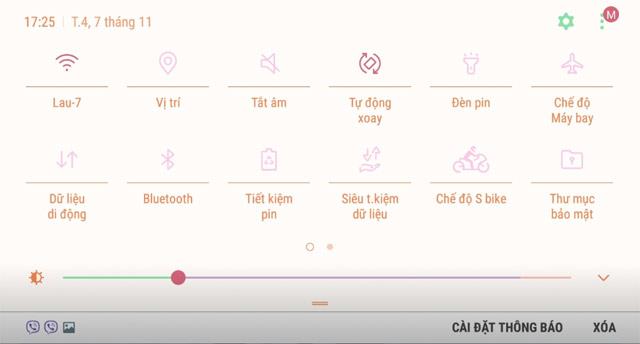
자동 화면 회전을 끄는 방법은 일반적으로 현재 화면 회전을 끄는 아이콘이 제어 센터 나 상태 알림 표시줄에 있기 때문에 매우 간단합니다. 하지만 많은 사람들이 주의를 기울이지 않기 때문에 여전히 기본적으로 화면이 자동으로 회전하도록 합니다.
더보기:
복사하여 붙여넣는 기능은 모든 Android 스마트폰이나 태블릿에 있는 간단하고 기본적인 기능입니다. 전문가 팁을 통해 클립보드를 더욱 효과적으로 활용해보세요.
Samsung Galaxy 기기에서 캘린더 앱을 제거하여 인터페이스를 간소화하고 Google 캘린더의 기능을 활용하는 방법.
Android의 비디오 압축기 및 변환기 애플리케이션은 비디오 크기를 압축하고 비디오 형식을 MP4, MKV, AVI 등 오늘날 널리 사용되는 형식으로 변환하는 데 도움이 됩니다.
최신 One UI 3.0(Android 11 기반)에서 제공하는 10가지 유용한 팁을 통해 삼성 기기의 유용성과 기능성을 극대화하세요.
Galaxy S20에서는 애플리케이션을 알파벳순으로 배열하여 더욱 빠르게 찾을 수 있습니다. 효과적인 앱 관리를 위해 이 단계를 따라해 보세요.
Screen Stopwatch 애플리케이션은 기기 사용 시간을 기준으로 Android 배경화면을 설정하고 잠금 해제 시 시간을 자동으로 계산합니다.
오늘 기사에서는 Google Play 스토어에서 역대 가장 인기 있는 Android 앱을 살펴보고 최신 정보와 기능을 제공합니다.
Android 휴대폰에서 Wi-Fi 핫스팟 속도를 높이는 방법은 해당 Android 휴대폰에서 Wi-Fi 핫스팟을 사용할 때 네트워크 액세스 속도를 높이는 데 도움이 됩니다.
One UI 3.1을 실행하는 삼성 휴대폰에서 화상 통화 효과를 쉽게 사용할 수 있는 방법과 다양한 설정을 알아보세요.
Galaxy S20 제품군은 사용자가 제스처 탐색을 활성화하고 탐색 모음에서 3개 버튼의 순서를 변경할 수 있도록 지원합니다.








